win11自带的打印程序在哪里 Win11打印管理在哪个位置
更新时间:2025-01-09 11:58:57作者:jiang
Win11自带的打印程序位于操作系统的控制面板中,用户可以通过在开始菜单中搜索打印机来快速找到打印管理的位置,在Win11中,打印管理位于设置选项中的设备分类下,用户可以在此处管理已安装的打印机、打印任务和设置打印偏好等。通过Win11自带的打印程序,用户可以方便快捷地完成打印工作,提高工作效率。
具体步骤:
1.
首先,我们进入win11系统桌面。在底部的搜索栏中输入:控制面板。然后在搜索结果中点击“控制面板”选项,如下图:
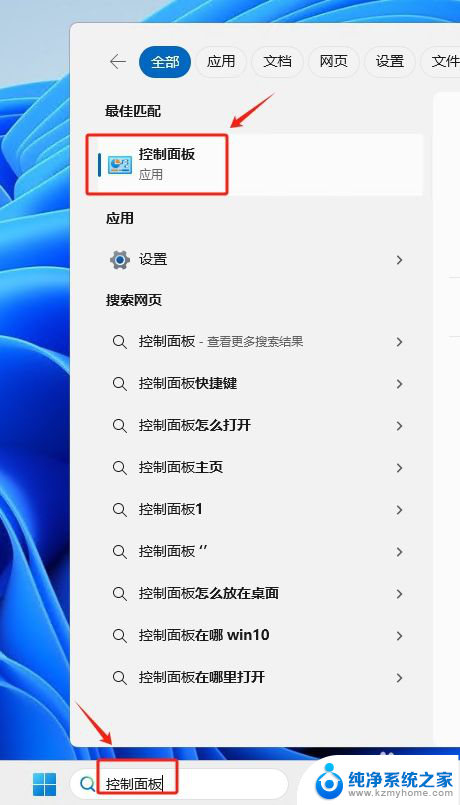
2.在控制面板中找到并点击“Windows 工具”,如下图:
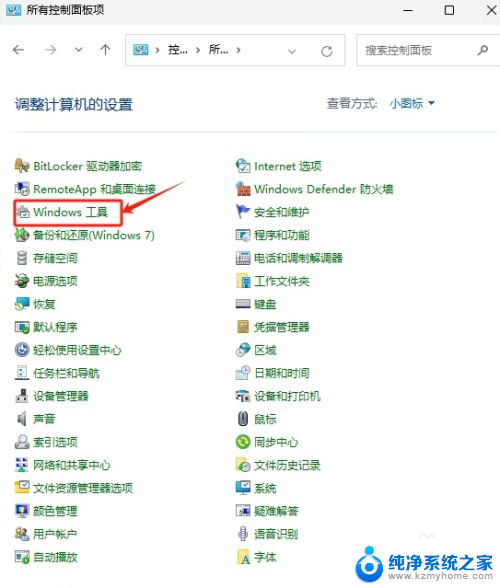
3.然后,在“Windows 工具”下找到并双击运行“打印管理”工具。
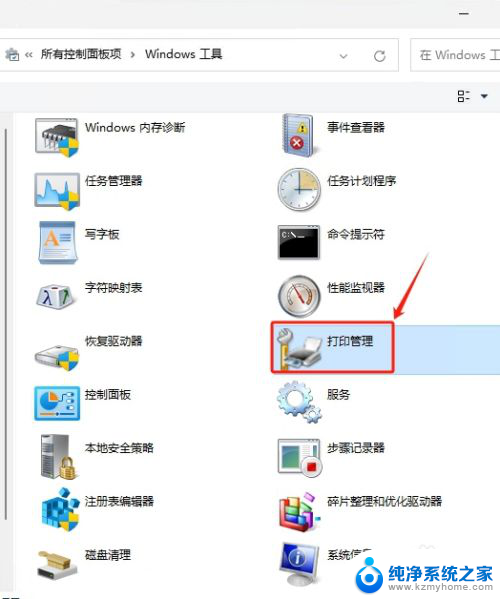
4.“打印管理”工具打开后界面如下,在这里我们能查看已添加的打印机和打印任务。也可以添加打印机。

以上就是win11自带的打印程序在哪里的全部内容,有出现这种现象的小伙伴不妨根据小编的方法来解决吧,希望能够对大家有所帮助。
win11自带的打印程序在哪里 Win11打印管理在哪个位置相关教程
- win11打印及控制面板 Win11的打印管理功能在哪里设置
- win11windows 工具中没有打印管理显示 Win11打印管理在哪个菜单中
- win11自带垃圾清理软件 Win11自带的垃圾清理功能在哪个位置
- win11的垃圾清理在哪 Win11系统自带的清理垃圾功能在哪里
- win11系统自带游戏在哪里 win11自带游戏在哪个文件夹
- win11怎样设置管理员权限 Win11管理员权限在哪个设置选项里
- win11哪里找程序 Win11程序和功能设置在什么位置
- win11如何清理垃圾自带 Win11自带的清理垃圾功能在哪里查找
- win11自带清理垃圾方法 Win11自带的垃圾清理工具在哪里
- win11的软件卸载在哪里 Win11卸载程序位置
- win11管理已连接网络 Win11如何查看已有网络连接
- win11有杀毒软件嘛 win11装杀毒软件有必要吗
- win11怎么删除microsoft密码 windows11如何删除登录密码
- win11任务栏增加桌面 win11桌面新建教程
- win11关闭防护期 Win11怎么关闭安全设置
- win11笔记本电脑一直正在重启 笔记本开机后一直重启怎么办
win11系统教程推荐
- 1 win11管理已连接网络 Win11如何查看已有网络连接
- 2 取消windows11更新 禁止Win10更新到Win11的方法
- 3 windows11截屏都哪去了 win11截图保存位置
- 4 win11开始放左边 win11任务栏开始键左边设置教程
- 5 windows11系统硬盘 windows11系统新装硬盘格式化步骤
- 6 win11电脑edge浏览器都打不开 win11edge浏览器打不开错误解决方法
- 7 win11怎么设置账户头像 Win11账户头像怎么调整
- 8 win11总是弹出广告 Windows11 广告弹窗关闭教程
- 9 win11下面图标怎么不合并 win11任务栏图标不合并显示设置步骤
- 10 windows11开始怎么移到左边 Win11如何调整开始菜单位置